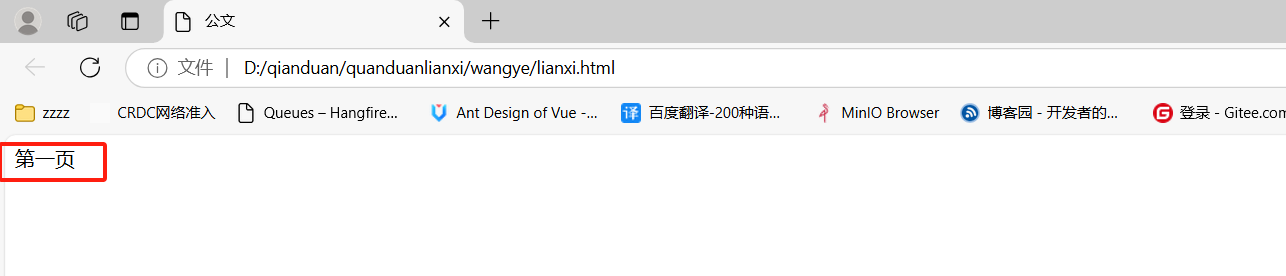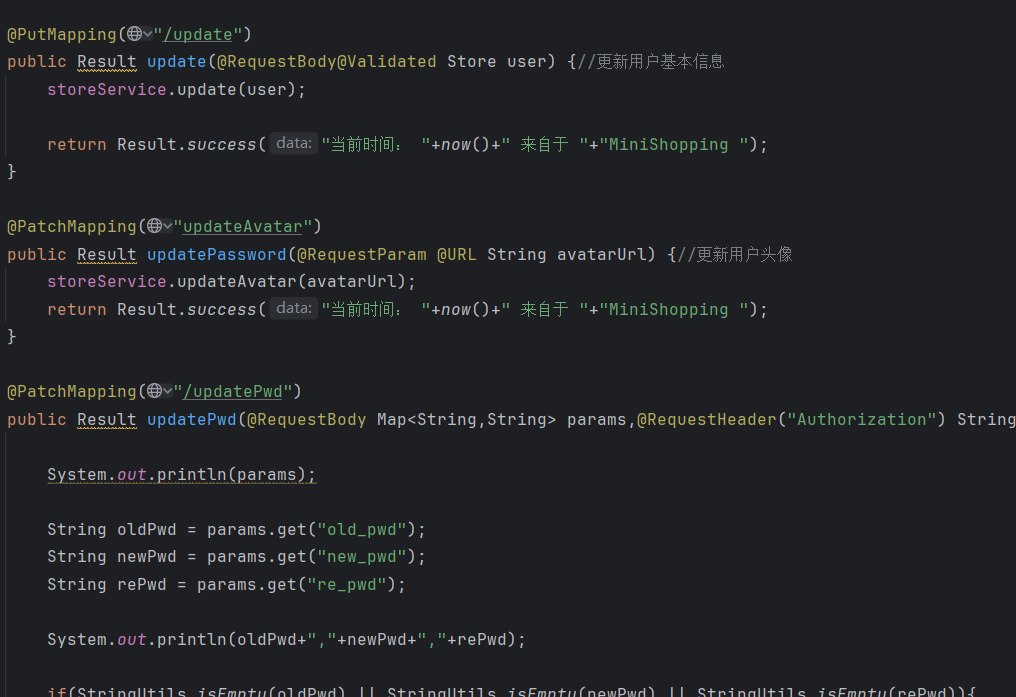前言
大家好,我是小徐啊。我们在IDEA中,经常是需要格式化代码的,这样代码才能好看一点。今天,我就来介绍下如何在IDEA中格式化代码,让代码看起来更加好看整洁一点。
如何格式化代码
首先,我们打开要格式化代码的文件。然后,鼠标右击下。

然后,点击下重新格式化代码,或者重新格式化文件选项。

如果选择了重新格式化代码,就可以看到已经格式化116个行,已移除1个导入。

如果选择重新格式化文件,可以点击下弹框右侧的选项,比如优化导入,就是把无用的导入删除;重新整理代码,就是格式化代码;代码清理,就是清理无用的代码。最后,点击下运行按钮即可完成格式化代码。
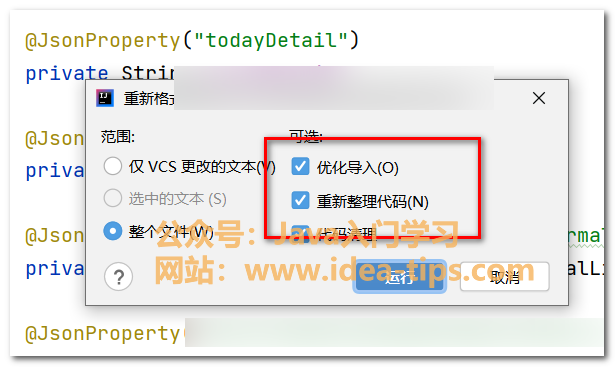
总结
好了,今天就讲到这儿啦。以上就是IDEA中格式化代码的操作,感谢你的阅读。
如果有对Java入门开发相关的问题,可以关注我的公众号【Java入门学习】,加我好友,我会持续更新Java相关的分享!

欢迎访问我的个人网站:https://idea-tips.com/
往期推荐:
1.海康威视400密码重置助手如何安装?附安装包
2.navicat如何执行sql语句?附navicat15安装包
3.navicat如何导出数据?附navicat15安装包
4.一个程序员的水平能差到什么程度?有时候,差只是表象...

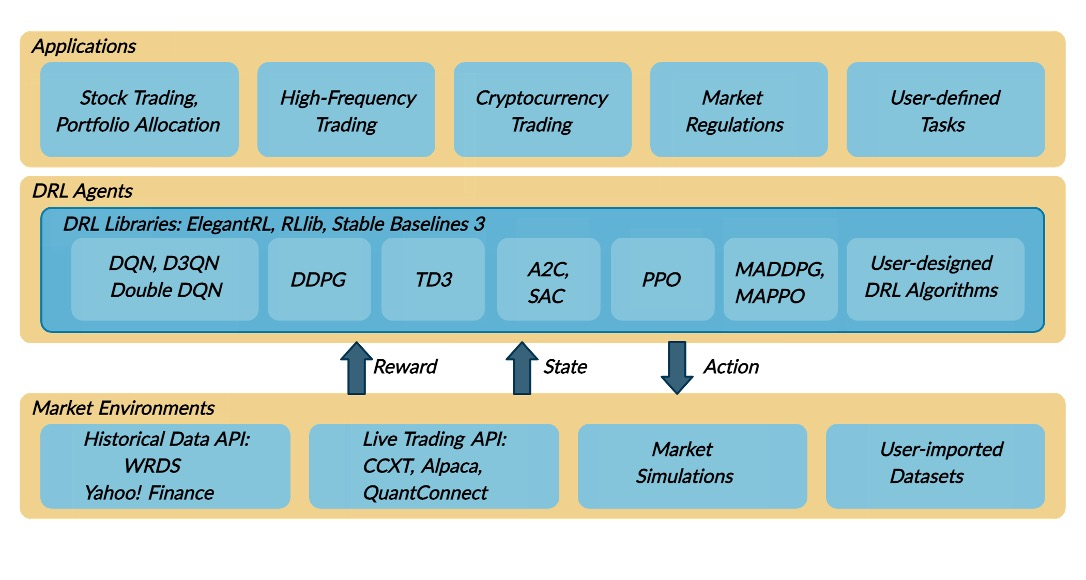
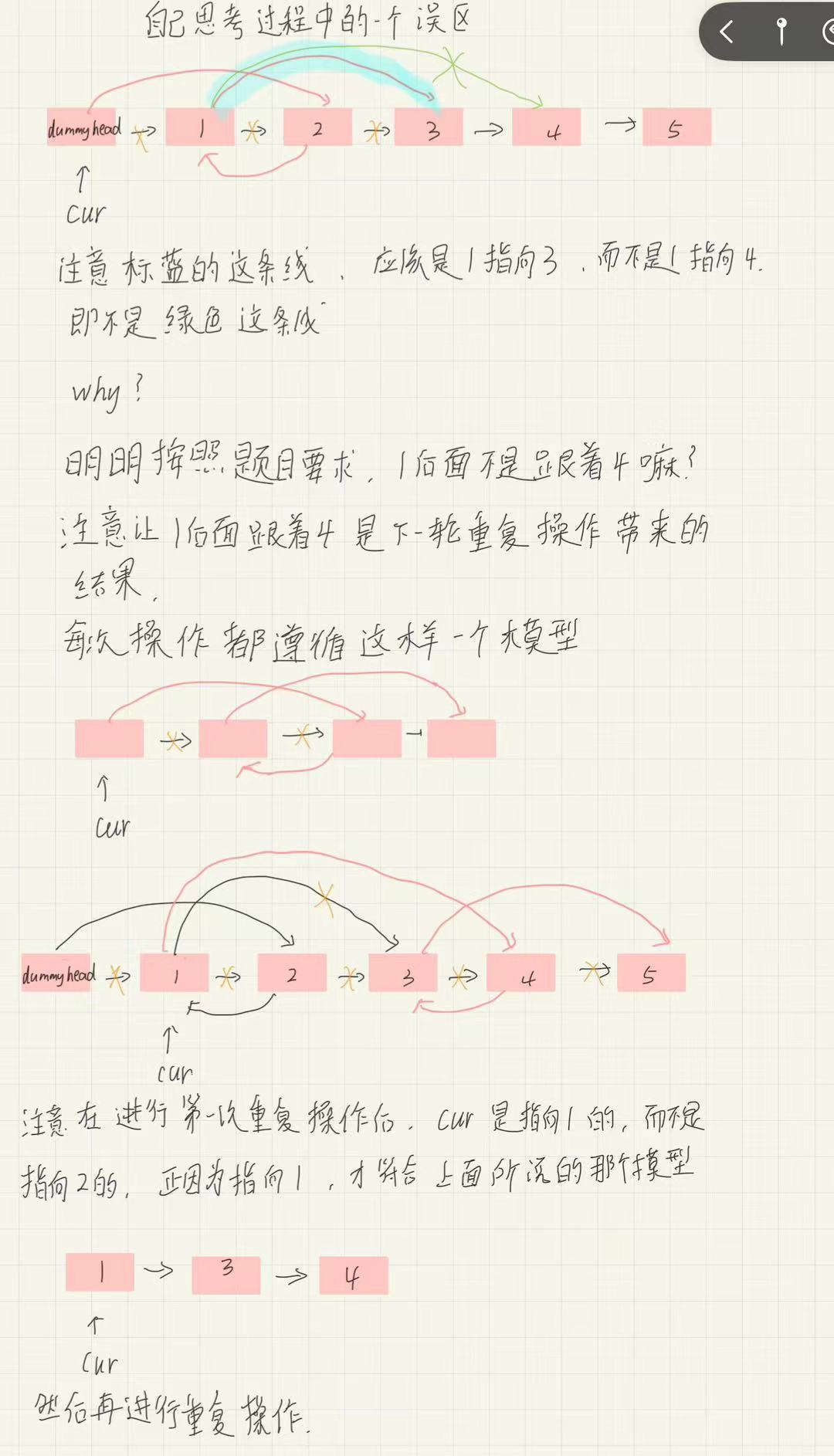
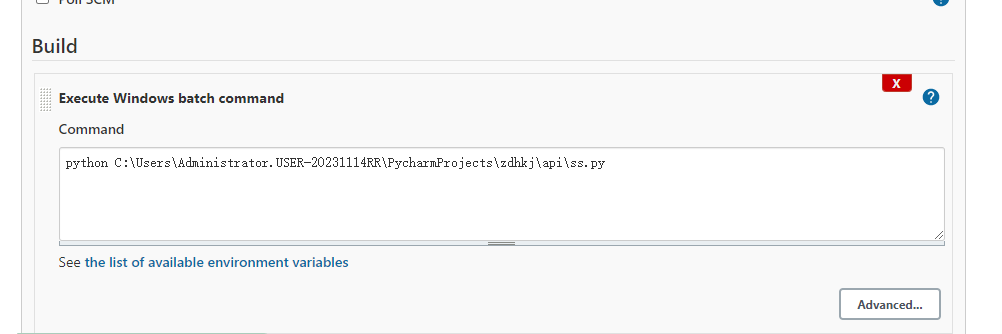
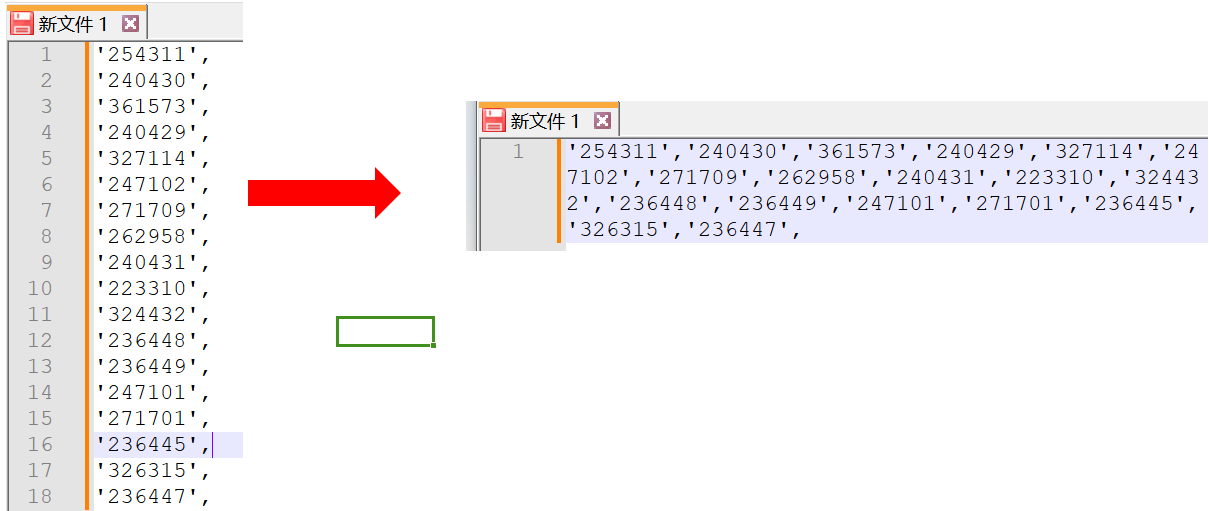
![LeetCode 367[有效的完全平方数]](https://img2024.cnblogs.com/blog/3512406/202411/3512406-20241126193213221-244129005.png)